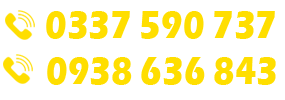Bạn đang là sinh viên ngành kỹ thuật, người đi làm muốn nâng cao kỹ năng, hay một người mới bắt đầu tìm hiểu thiết kế kỹ thuật? Bạn cảm thấy AutoCAD quá khó học, hoặc không biết bắt đầu từ đâu?
👉 Tin vui là: bạn không cần phải giỏi vẽ tay hay biết trước phần mềm – chỉ cần một khóa học AutoCAD cơ bản được thiết kế đúng cách, bạn sẽ làm chủ bản vẽ kỹ thuật nhanh chóng và hiệu quả.
📌 Vì sao bạn nên học AutoCAD?
AutoCAD là phần mềm thiết kế và dựng bản vẽ kỹ thuật 2D – 3D được sử dụng rộng rãi trong các ngành:
-
🏗️ Xây dựng, kiến trúc, nội thất
-
🛠️ Cơ khí, điện, cấp thoát nước
-
🎨 Thiết kế bảng hiệu, quảng cáo, CNC
✅ Biết sử dụng AutoCAD giúp bạn:
-
Dễ dàng vẽ, chỉnh sửa, đọc bản vẽ
-
Tăng cơ hội việc làm và thăng tiến
-
Tự tin thực hiện các dự án cá nhân hoặc nhận job ngoài
😟 Những nỗi đau khi chưa biết AutoCAD
-
“Mình không biết bắt đầu học từ đâu!”
-
“Xem video trên mạng nhưng không hiểu gì!”
-
“Thấy bạn bè đi làm có việc vì biết CAD, còn mình thì…”
-
“Giao việc cho thợ nhưng không biết kiểm bản vẽ đúng sai”
-
“Đi học nhưng giảng viên chỉ giảng lý thuyết, không làm thật”
👉 Những vấn đề đó hoàn toàn có thể khắc phục nếu bạn chọn đúng khóa học.
🎯 Khóa học AutoCAD cơ bản dành cho ai?
Khóa học được thiết kế linh hoạt theo từng đối tượng:
1. 👨🎓 Sinh viên ngành kỹ thuật – kiến trúc
-
Học từ cơ bản đến nâng cao theo chương trình thực tế
-
Thực hành các dạng bài tập giống đồ án
-
Hỗ trợ bài tập, chỉnh sửa bản vẽ, luyện kỹ năng thi vẽ
2. 👷 Người đi làm trong ngành kỹ thuật
-
Học để ứng dụng thực tế ngay vào công việc
-
Chương trình ngắn gọn, cắt bỏ lý thuyết dư thừa
-
Có lớp buổi tối hoặc cuối tuần
3. 👩💼 Người chuyển nghề hoặc muốn học thêm kỹ năng
-
Không cần nền tảng kỹ thuật vẫn học được
-
Dạy từ những thao tác cơ bản nhất
-
Có giáo trình và video ôn tập suốt đời
4. 🧑🏭 Chủ cơ sở sản xuất – kinh doanh
-
Học để vẽ file CNC, bản vẽ nội thất, bảng hiệu…
-
Dạy theo yêu cầu thực tế của xưởng
-
Học 1:1 hoặc theo nhóm riêng linh hoạt
✅ Học AutoCAD cơ bản – bạn sẽ làm được gì?
Sau khóa học, bạn sẽ:
-
✔️ Hiểu rõ giao diện, công cụ và quy trình vẽ CAD
-
✔️ Tự vẽ các bản vẽ kỹ thuật 2D, dựng hình cơ bản
-
✔️ Xuất bản vẽ đúng kỹ thuật, in ấn, gửi khách/xưởng
-
✔️ Tự tin nhận job freelance hoặc ứng tuyển vị trí CAD
🧭 Lộ trình học AutoCAD cơ bản hiệu quả cho người mới bắt đầu
Bạn là người mới bắt đầu và chưa từng tiếp xúc với phần mềm AutoCAD? Đừng lo! Với lộ trình từng bước dưới đây, bạn sẽ nắm vững kỹ năng AutoCAD cơ bản chỉ sau vài buổi học.
🔰 Bước 1: Làm quen với giao diện AutoCAD
-
Tìm hiểu thanh công cụ Ribbon, thanh lệnh (Command Line)
-
Thực hành thao tác cơ bản: mở file, lưu file, di chuyển trong không gian làm việc
👉 Mục tiêu: Giúp bạn không còn bỡ ngỡ khi bắt đầu thao tác trên phần mềm.
✏️ Bước 2: Học các lệnh vẽ cơ bản trong AutoCAD
-
Line: vẽ đường thẳng -
Circle: vẽ đường tròn -
Rectangle: vẽ hình chữ nhật -
Polyline,Arc,Ellipse: vẽ các hình phức tạp hơn
👉 Tip: Vừa học vừa áp dụng vào các bản vẽ mẫu sẽ giúp bạn nhớ lệnh lâu hơn.
🔧 Bước 3: Sử dụng các lệnh chỉnh sửa
-
Move,Copy,Rotate,Scale,Mirror: di chuyển, nhân bản, xoay, thu phóng đối tượng -
Trim,Extend,Offset,Fillet,Chamfer: tinh chỉnh và hoàn thiện bản vẽ
👉 Đây là phần quan trọng giúp bạn làm việc nhanh và chính xác hơn.
📐 Bước 4: Ghi kích thước và chú thích bản vẽ
-
Dimension: ghi kích thước kỹ thuật -
Text: thêm ghi chú, chú thích
👉 Kỹ năng không thể thiếu để trình bày bản vẽ chuyên nghiệp và rõ ràng.
🧩 Bước 5: Quản lý bản vẽ với Layer
-
Tạo và quản lý Layer theo đối tượng (nét vẽ, text, ghi chú…)
-
Gán đúng Layer cho từng thành phần trong bản vẽ
👉 Giúp bạn dễ dàng quản lý bản vẽ phức tạp, phân tầng hợp lý, khi in ra không bị lộn xộn.
🖨️ Bước 6: In ấn bản vẽ đúng chuẩn
-
Cài đặt tỷ lệ khung in chuẩn (A3, A4…)
-
Xuất file PDF đúng tiêu chuẩn kỹ thuật
👉 Đây là bước chốt bản vẽ, quan trọng khi bạn làm việc với kỹ sư, xưởng thi công, hoặc nộp cho đối tác.
💡 Mẹo nhỏ khi học AutoCAD
🔄 Vừa học vừa thực hành ngay trên bản vẽ thật sẽ giúp bạn hiểu sâu, ghi nhớ lâu và xử lý tình huống tốt hơn.
📂 Tải bản vẽ mẫu hoặc đăng ký khóa học thực hành AutoCAD để luyện tập mỗi ngày.
🚀 Giải pháp học hiệu quả – Linh hoạt – Thực hành 100%
Khóa học tại Đồ Họa Thế Hệ Mới cung cấp:
-
🖥️ Học offline tại TPHCM hoặc online toàn quốc
-
📚 Tài liệu, bài tập, file mẫu đầy đủ
-
🧑🏫 Hướng dẫn trực tiếp – hỗ trợ 1 kèm 1 qua Zalo/Zoom
-
🕐 Học không giới hạn số buổi – học tới khi thành thạo
-
🎁 Tặng thư viện CAD, font chữ, block hữu ích cho công việc
-
📜 Có chứng chỉ hoàn thành khóa học
💬 Cảm nhận học viên
“Tôi từng rất sợ AutoCAD, nhưng nhờ khóa học cơ bản ở đây, tôi đã vẽ được mặt bằng nội thất và nhận job ngoài!” – Minh Tú (sinh viên Kiến trúc)
“Khóa học rất thực tế, đúng cái tôi cần cho công việc làm CNC. Giảng viên hỗ trợ cực kỳ nhiệt tình.” – Anh Lâm (chủ xưởng mica)
📞 Đăng ký ngay – Khởi đầu dễ dàng với AutoCAD!
🎓 Khóa học AutoCAD Cơ bản – Học dễ hiểu, thực hành thực tế, hỗ trợ tận tâm!
📍 Địa chỉ: 109/43 Huỳnh Thị Hai, Tân Chánh Hiệp, Quận 12, TP. HCM
📱 Hotline & Zalo: 0938.636.843
📢 Đừng để thiếu kỹ năng CAD cản bước bạn!
Học hôm nay – Vẽ chuyên nghiệp ngay sau khóa học!
Xem thêm: Autocad cơ bản